
Win7 を起動して修復するにはどうすればよいですか?
win7 ブート修復の具体的な手順は次のとおりです。
Windows 7 システム CD を使用して BCD ファイルを再構築すると、この問題を解決できます。
1. Windows 7 インストール CD を CD-ROM ドライブに挿入し、CD から起動するように設定します。
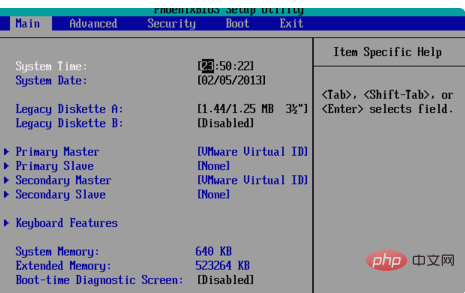
2.「CDDVD から起動するには任意のキーを押してください。」と表示されたら、または CD から起動するには任意のキーを押して、キーボードの任意のキーをすばやく押してください。
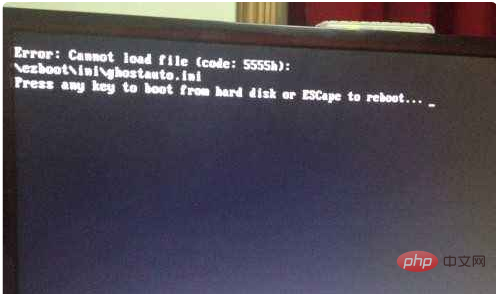
3. [コンピューターの修復] を選択します。
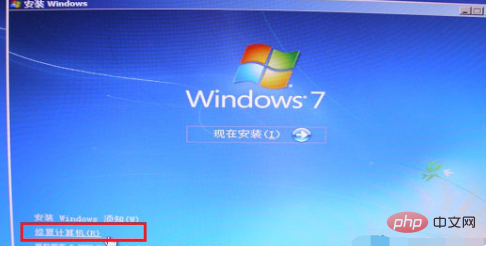
4. システム回復オプションに [修復と再起動] ボタンが表示された場合は、まずこの方法を試すことができます (ほとんどの場合、再起動後に正常に起動できます)。まだ開始できません。もう一度再起動して、このインターフェイスで [いいえ] を選択してください。
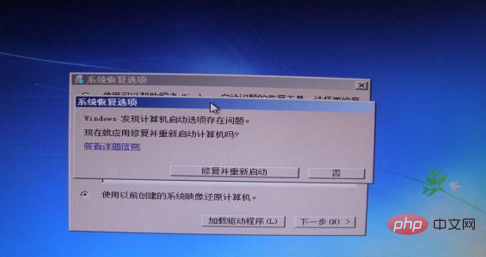
5. [システム回復オプション] ウィンドウで、[コマンド プロンプト] をクリックします。
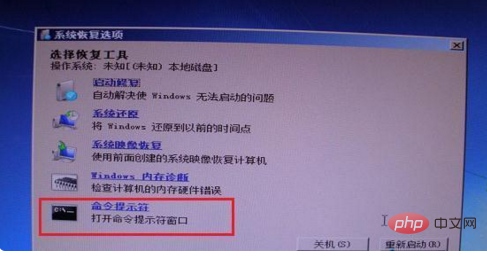
6. コマンド ライン ウィンドウで、「BOOTREC /FIXMBR」と入力して Enter キーを押し、「BOOTREC /FIXBOOT」と入力して Enter キーを押し、「BOOTREC /REBUILDBCD」と入力して Enter キーを押します。画面上のプロンプトに従って「y」を入力し、最後に「exit」と入力してコマンド ライン ウィンドウを終了します。
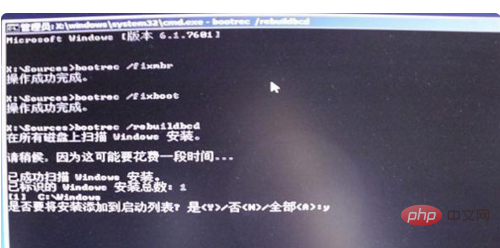
#7. コンピュータを再起動します。システムは正常に起動できるはずです。

上記は、Win7 システムの起動に失敗したときのエラー メッセージ 0XC000000F の解決策です。上記の操作により、システムには 0XC000000F エラー コードが表示されなくなり、正常に起動できます。
以上がWin7を修復して起動する方法の詳細内容です。詳細については、PHP 中国語 Web サイトの他の関連記事を参照してください。